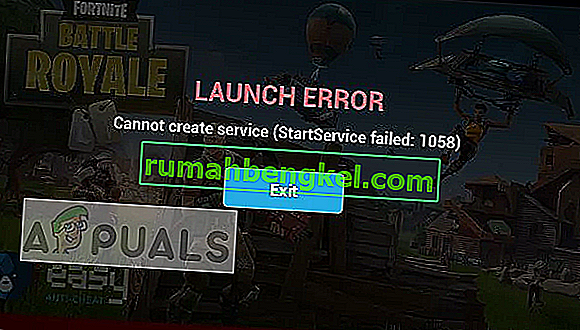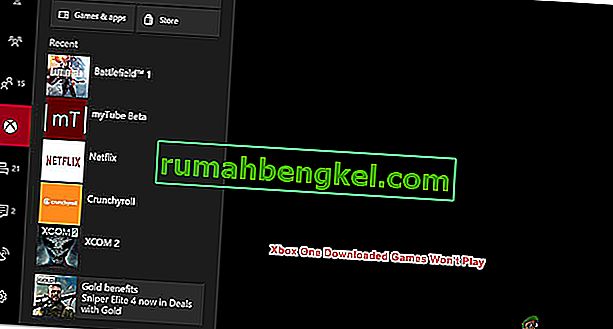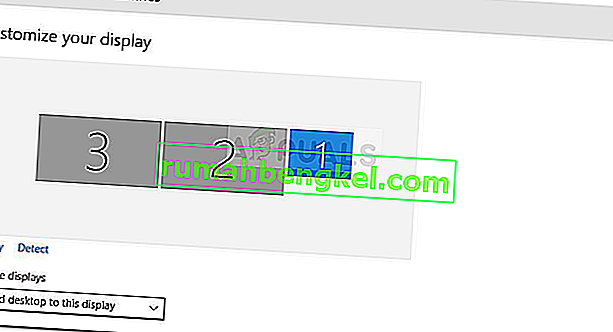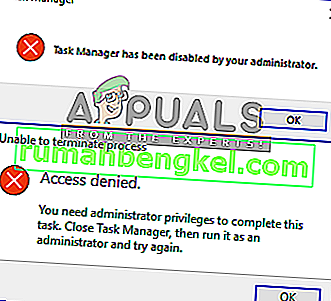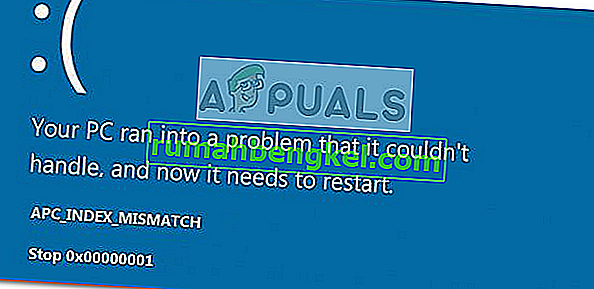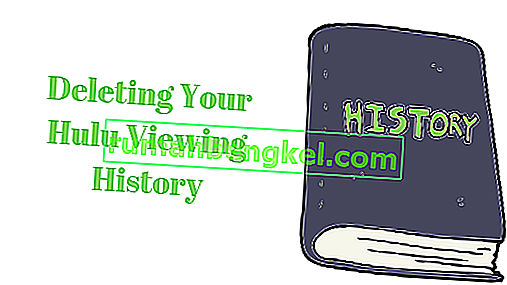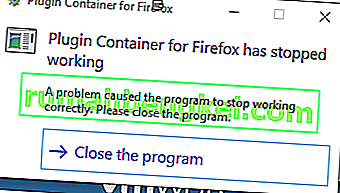Корпорація Майкрософт спростила спосіб завантаження та налаштування мультимедіа в Windows 10, що для деяких насправді може заплутати. Оскільки сьогодні системи використовують уніфікований розширюваний інтерфейс мікропрограми ( UEFI ) замість BIOS (заміна стандартному BIOS), інструмент завантаження Windows USB / DVD стає зайвим.
При спробі встановити Windows 10 за допомогою завантажувального носія; Ви можете зіткнутися з проблемами, коли система не розпізнає новий носій або поверне помилки, такі як помилка встановлення через таблицю розділів GUID
Ось два простих способи створити завантажувальний носій у Windows 10.
Використання Microsoft Media Creation Tool
Завантажте Windows 10 і переконайтеся, що у вас є мінімум 8 Гб пам’яті USB для створення носія.
Створити завантажувальний носій, використовуючи спосіб Appuals; вам знадобиться програма під назвою Rufus, яка є невеликою утилітою для створення завантажувальних носіїв для розділів MBR та GPT.
Rufus не встановлює сам, оскільки це автономна утиліта. Завантажте його тут.
1. Після завантаження Руфуса та ISO; відкрийте rufus і виберіть Пристрій (USB), який слід використовувати як завантажувальний носій.
2. Потім виберіть схему розділів GPT для UEFI і залиште Файлова система та розмір кластера за замовчуванням; не забудьте позначити диск.
3. Поставте прапорець Створити завантажувальний диск і переконайтеся, що із випадаючого списку вибрано ISO-образ, використовуйте маленький значок диска, щоб знайти та вибрати зображення.
4. Далі оберіть Почати, щоб закінчити.